如果你有批量换行的需求,这篇文章可以帮助你解决这个问题
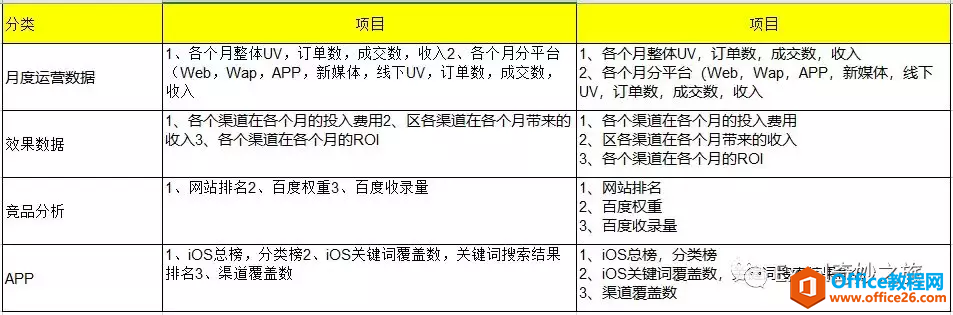
常规换行,alt enter快捷键可以解决,批量换行可以利用快捷键Ctrl j输入换行符 ,再将数字替换成换行符的方法来实现
操作要点:
1)选择需要批量换行的数据范围,按ctrl H,调出替换对话框
Excel文件菜单中竟也隐藏了8大技巧
在Excel文件菜单中隐藏不少非常实用的功能,我们来挖掘一下1)设置工作簿密码,在信息-保护工作簿-用密码进行加密,下次打开该Excel文件时需要输入密码才能打开2)恢复未保存的文件:文

2)在查找内容输入2,在"替换为"位置,先输入换行符,再输入2,换行符输入的快捷键是Ctrl j,换行符是不可见的字符,输入后是看不见的,由于换行符起到换行作用,输入的2其实在第二行位置,也是看不见的
3)点击全部替换,所有的第2点都会换行显示
4)点击替换为位置,按delete删除换行符,再删除2
同样方法再批量将第3点换行,需要注意的是换行符需要在使用后删除,而且只能用delete来删除
Excel高手都在用的10个快捷键,超级实用,会用5个你也是高手
推荐超级实用的Excel的10个快捷键,都是快捷键中的精华,一起学习吧1)Ctrl E,智能填充,根据你填写的部分内容,AI智慧自动填充2)Ctrl ;告别手工输入,快速输入今天日期3)Ctrl 1快速设置单


